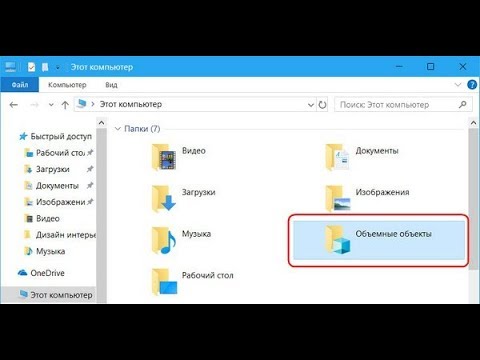Хотя есть возможность включить эту функцию во время процесса установки, есть шанс, что вы, возможно, ее пропустили. Или, с другой стороны этой монеты, вы можете включить ее, и теперь вы ее ненавидите. В любом случае, вот как вы можете переключить эту функцию вместе с другими классными способами, чтобы максимально использовать ее.
Итак, как сейчас работает?
Вот что: теперь Playing делает свое дело, даже не отправляя данные обратно в Google. Фактически, он будет работать в автономном режиме и даже в режиме самолета. Нокак?
Ответ на этот вопрос довольно прост: он сохраняет данные трека локально на телефоне. В отличие от таких услуг, как Shazam, SoundHound или даже функция Google Now «Что это за песня», ей не нужно пинговать в Интернете со звуковым фрагментом, чтобы увидеть, что играет - это простознает, Это так классно.
Конечно, поскольку данные треков хранятся локально на телефоне, это также означает, что он ограничен. Хотя, возможно, каждая существующая песня может быть идентифицирована онлайн, она просто займет слишком много памяти, чтобы хранить данные такого типа на вашем телефоне. Таким образом, Google хранит цифровые отпечатки пальцев примерно 20 000 самых популярных песен в соответствии с Google Play Music на вашем телефоне. Это постоянно вращающийся список, так что это не то, что быстро устареет. Умный. Если вам интересно, вот список текущих (возможно) всех песен, которые в настоящее время поддерживаются Now Playing-17,300 на момент написания. Неплохо!
Но сколько места занимает этот файл? По данным Google, менее 500 МБ. Это довольно безумный номер для этого всеобъемлющего списка, и это стоит того, если вы спросите меня.
Другой большой вопрос, который у вас может быть, заключается в том, как эта функция влияет на время работы от батареи. Короче говоря, это действительно не должно. Он активирует и прослушивает музыку каждые 60 секунд, после чего он идентифицирует песню. Если он не идентифицирует музыку более 60 секунд, она переходит в своего рода «пассивный» режим, когда он ждет, когда музыка снова будет обнаружена. Так что я думаютеоретически, если вы постоянно слушаете музыку, если можете немного повлиять на время автономной работы, хотя я сам этого не заметил (и я один из тех людей, которые постоянно что-то играют).
Конечно, есть вопрос, смогут ли другие устройства Android получить эту функцию kickass. Короткий ответ, по крайней мере, поканет, Google говорит, что для этого требуется определенная комбинация аппаратных и программных функций, поэтому шансы на ее появление на любом Android-устройстве в основном равны нулю. Извините ребята.
Как включить или отключить сейчас воспроизведение
Чтобы включить или отключить «Сейчас играть», откройте окно уведомления и нажмите значок шестеренки.






Как получить максимальную отдачу от игры
Пока мы говорим об уведомлении, я расскажу вам немного о том, как некоторые пользователи делают так, чтобы получать звуковое уведомление, когда песня идентифицирована. Это полезно, если вы всегда хотите знать, когда он что-то обнаруживает, но не хотите постоянно смотреть на свой телефон.
В меню «Воспроизведение» («Настройки»> «Звук»> «Дополнительно»> «Воспроизведение») коснитесь параметра «Показать шоу». Это откроет меню настроек служб Pixel Ambient, где вы можете получить более подробный контроль над уведомлением.



Оттуда коснитесь параметра «Значение». По умолчанию он установлен в положение «Низкий», что предотвратит его появление или создание какого-либо визуального прерывания. Если вы хотите, чтобы значок отображался на панели уведомлений, измените этот параметр на «Средний». Если вы хотите, чтобы это звучалоа такжеотобразите значок на панели уведомлений, измените настройку на Высокий.


В прошлом, в Play Store также появилось прекрасное приложение под названием Now Playing History, что неудивительно, что на вашем телефоне будет отображаться список текущих игр Now Playing.Приложение вернет вам купюру Dolla Dolla, но я думаю, что это того стоит … хотя я действительно чувствую, что это должно быть родной функцией. Увы, это не так, поэтому кто-то нашел способ воспользоваться этим. Я в порядке с этим.
Это помогает, что это хорошее приложение, которое имеет большой смысл. Вместо простого списка безреальный информация за пределами песни, она разбита по метке, что является исключительно приятным прикосновением. Таким образом, если вы пытаетесь вспомнить песню, которую вы слышали прошлой ночью, вы можете просмотреть список, пока не дойдете до того момента, когда вы это услышите.


Теперь игра может показаться такой маленькой особенностью, но на самом деле это одна из моих любимых вещей о Pixel 2. Я считаю, что в сочетании с постоянно включенным внешним дисплеем я пассивно использую эту функциювсе время. Очень классный материал.